轻松学会:如何彻底清理IE浏览器缓存,提升浏览速度
作者:佚名 来源:未知 时间:2024-11-04
在这个数字时代,互联网已经成为我们生活中不可或缺的一部分,而浏览器,作为我们遨游网络世界的窗口,承载着太多的记忆与痕迹。说到浏览器,IE(Internet Explorer)这个名字,或许能让不少人勾起一丝怀旧情怀。虽然如今市场上涌现了众多更为先进、快速的浏览器选项,但IE作为曾经的互联网探索先锋,依旧在许多用户心中占有一席之地。今天,我们就来聊聊如何让这位“老将”焕然一新,通过清理缓存,让它再次轻装上阵,为您的网络之旅加速。
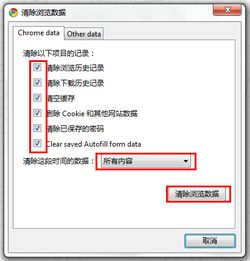
开场白:让IE焕发新生的秘密
想象一下,每当你用IE浏览器浏览网页时,它都像是一个细心的记录者,默默记录下你访问过的每一片“网络土地”,从图片、视频到登录信息,甚至是表单数据,都一一收藏在它那看不见的“藏宝阁”——缓存里。久而久之,这个“藏宝阁”就会变得拥挤不堪,不仅拖慢了IE的脚步,还可能让你的隐私暴露无遗。那么,是时候给IE来个“大扫除”了,让我们一起探索这个让IE重获新生的秘密吧!
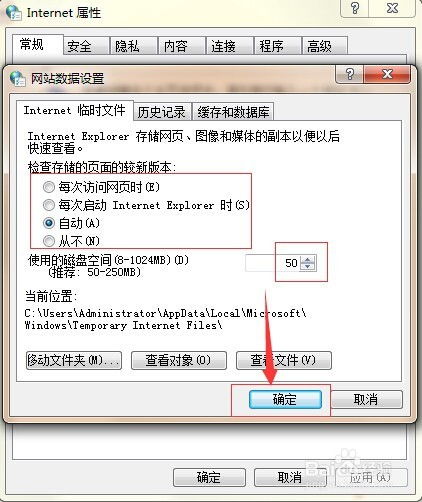
第一步:认识缓存的“双刃剑”
在正式动手之前,先让我们来了解一下缓存的“双重身份”。缓存,简而言之,就是浏览器为了加快加载速度而临时存储的数据。它像是一个快速通道,让你再次访问相同网页时能够瞬间加载,无需再次从服务器下载全部内容。然而,当缓存堆积过多,不仅会占用大量硬盘空间,还可能因为缓存数据与网页当前版本不符而导致显示错误,这就是缓存的双刃剑效应。
第二步:开启IE的“清理之旅”
方法一:通过“Internet选项”手动清理
1. 找到IE图标:首先,在桌面或开始菜单中找到IE浏览器的图标,双击打开它。
2. 进入“Internet选项”:点击右上角的“工具”按钮(或者使用快捷键Alt+X),在下拉菜单中选择“Internet选项”。
3. 选择“常规”标签页:在弹出的窗口中,找到并点击“常规”标签页。
4. 浏览历史记录设置:在“浏览历史记录”区域,点击“删除”按钮。
5. 勾选需要删除的项目:在弹出的“删除浏览的历史记录”窗口中,根据你的需求勾选想要删除的项目,比如“临时Internet文件和网站文件”、“Cookie和网站数据”、“历史记录”等。别忘了,这里还藏着一个“表单数据”选项,它记录了你填写的表单信息,如果担心隐私泄露,也可以一并勾选删除。
6. 完成清理:点击“删除”按钮,耐心等待片刻,IE就会帮你把选中的缓存项目清理干净。完成后,点击“确定”关闭所有窗口。
方法二:使用快捷键快速清理
如果你是一位追求效率的用户,不妨试试使用快捷键来快速清理缓存。只需同时按下“Ctrl+Shift+Delete”键,IE就会直接跳转到“删除浏览的历史记录”窗口,接下来就可以按照上述步骤进行操作了。
第三步:优化IE,让它跑得更快
清理完缓存后,我们还可以进一步优化IE浏览器的设置,让它运行得更加流畅。
关闭不必要的插件和扩展:过多的插件和扩展会拖慢浏览器的启动速度和运行效率。检查并关闭那些你不再需要或从未使用过的插件和扩展。
更新IE浏览器:虽然IE已逐渐淡出主流视野,但微软仍会不定期发布安全更新和性能改进。确保你的IE浏览器是最新版本,可以享受最佳的安全性和性能。
调整隐私和安全设置:根据自己的需求调整IE的隐私和安全设置,既能保护个人隐私,又能避免不必要的安全警告。
结语:让IE陪伴你更久远
经过一番精心的清理和优化,你的IE浏览器是否已经焕然一新,再次焕发出青春的活力了呢?记住,定期清理缓存是保持浏览器良好运行状态的秘诀之一。无论是在怀念过去的时光,还是在处理一些必须使用IE的特定任务时,都希望这篇文章能为你提供实用的帮助,让你的IE浏览器陪伴你更久远。在未来的网络旅程中,愿每一位读者都能享受到更加流畅、安全的浏览体验!
- 上一篇: 如何正确地系蝴蝶结?
- 下一篇: 百度空间如何登录及登录入口在哪里
































